The Virhe Dev 6165 ilmestyy enimmäkseen sekunteja sen jälkeen, kun Call of Duty Modern Warfare on julkaistu (heti johdannon jälkeen) PC:llä ja kaataa pelin jokaisen käynnistyksen yhteydessä. Muut käyttäjät raportoivat pääsevänsä alkunäytön ohi, mutta peli kaatuu, kun he yrittävät aloittaa yksinpelin tai kun he yrittävät liittyä moninpeliin.

Kehittäjävirhe 6165
Jos aloitat ongelman vianmäärityksen, aloita palvelinongelman tarkistaminen. Muita mahdollisia syitä ovat pelikansion korruptio, kolmannen osapuolen häiriöt, epävakaa ylikellotus , riittämättömät resurssit DirectX 12:lle tai varjonäytölle ja vanhentuneet tai vioittuneet GPU-ohjaimet.
On myös kaksi tunnettua vikaa, jotka voivat aiheuttaa tämän kehittäjävirheen: toinen näytön virhe ja koko näytön virhe.
Aloita seuraamalla alla olevia menetelmiä saadaksesi vaiheittaiset ohjeet virheen Dev 6165 vianmääritykseen Call of Duty Modern Warfarelle.
1. Tarkista palvelinongelma
Aloita varmistamalla, että tämä ongelma ei johdu palvelimen katkosta.
Jos näet tämän virhekoodin joka kerta, kun yrität muodostaa yhteyden Activisionin palvelimiin, kun käynnistät pelin, tämä on erittäin todennäköistä.
Onneksi Activisionilla on tilasivu jossa voit tarkistaa, onko pelissä palvelinongelmia.

Tarkistetaan palvelinongelmaa
Kun pääset oikealle sivulle, käytä näytön oikeassa yläkulmassa olevaa avattavaa valikkoa vaihtaaksesi pelin Call of Duty: Modern Warfare.
Tarkista seuraavaksi tilasivulta, onko ongelmia. Jos pelissä on vihreä valintamerkki, olet valmis.
merkintä: On myös mahdollista, että Steamilla, Epic Gamesillä tai Battle.Netillä, pelin pelaamiseen käyttämäsi alustalla, on ongelmia. Napsauta alustakuvaketta palvelimen tila verkon mukaan -kohdassa nähdäksesi, onko tämä totta.

Tarkistetaan alustaongelmaa
Jos palvelimen tilasivulla sanotaan, että on ongelma, voit tarkistaa hakemistot, kuten Down Detector tai IsItDownRightNow nähdäksesi, ilmoittavatko muut käyttäjät samoista ongelmista. Jos olet tunnistanut palvelinongelman, voit vain odottaa, että asianomaiset kehittäjät ratkaisevat ongelman.
Jos missään näistä hakemistoista ei ole merkkejä palvelinongelmasta, siirry seuraavaan alla olevaan menetelmään.
2. Suorita skannaus ja korjaus
Tarkastetaan, aiheuttaako jokin järjestelmätiedostojen vioittuminen pelin kaatumisen. Onneksi Call of Duty Modern Warfaren (Battle.Net) käynnistysohjelmassa on skannaus- ja korjaustoiminto, jonka avulla voit korjata suurimman osan järjestelmätiedostojen vioista.
merkintä: Alla olevat ohjeet ovat voimassa vain, jos asensit pelin Battle.Netin kautta.
Aloita skannaus- ja korjaustoimenpiteet noudattamalla alla olevia ohjeita:
- Varmista, että Call of Duty: Modern Warfare on täysin suljettu ja ettei taustalla ole käynnissä mitään asiaan liittyviä prosesseja.
- Avaa sitten Battle.Net sovellus ja napsauta Pelit -välilehti yläreunan valikossa.
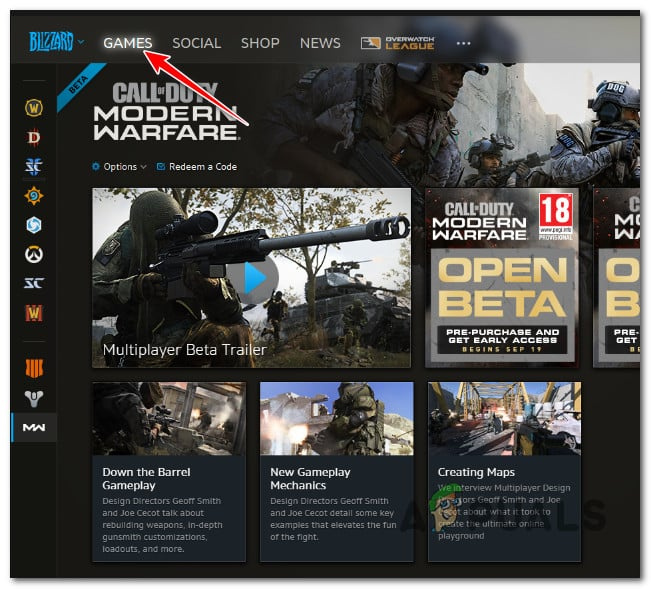
Siirry Battle.net-sivuston Pelit-valikkoon
- Siirry näytön oikeaan reunaan ja napsauta Valinnat > Skannaa ja korjaa .
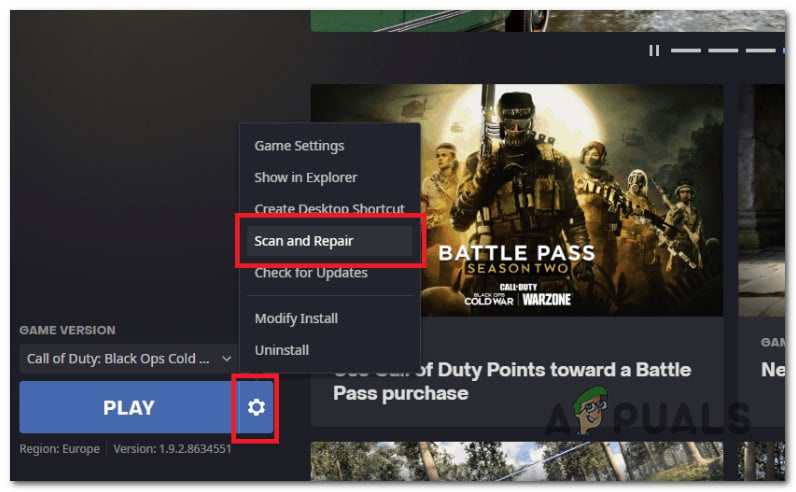
Ota käyttöön skannaus ja korjaus
- Kun sinua pyydetään vahvistamaan, napsauta Aloita skannaus ja odota prosessin valmistumista Suorittaa loppuun.
- Odota, kunnes toimenpide on suoritettu, käynnistä tietokone uudelleen ja käynnistä Call of Duty: Modern Warfare uudelleen.
Jos näet edelleen saman 6165-virhekoodin, siirry seuraavaan alla olevaan menetelmään.
3. Suorita puhdas käynnistys
Kokeile käynnistää peli turvallisessa käynnistystilassa. Tämä auttaa sinua selvittämään, aiheuttavatko muut ohjelmat pelin kaatumisen jäämällä tielle.
Monet kolmannen osapuolen ohjelmat voivat vaikuttaa Call of Duty: Modern Warfareen, jolloin ongelman alkuperän määrittäminen on vaikeaa. Luettelon kärjessä ovat pelien peittoohjelmat, järjestelmän optimointiohjelmistot ja ylisuojaavat virustorjuntaohjelmistot.
Paras tapa selvittää syyllinen on käynnistää tietokone uudelleen puhtaassa tilassa ja tarkistaa, onko ongelma edelleen olemassa.
merkintä: Puhdas käynnistys pakottaa tietokoneesi käynnistymään ilman kolmannen osapuolen palveluita tai prosesseja. Jos ongelma poistuu puhtaassa käynnistystilassa, on selvää, että kolmannen osapuolen prosessi tai palvelu aiheuttaa 6165 DEV -virheen.
Noudata tässä artikkelissa kuvattuja ohjeita saavuttaa puhdas käynnistystila Windows 11:ssä . Jos käytät edelleen Windows 10:tä, katso sen sijaan tämä artikkeli saadaksesi puhtaan käynnistystilan .
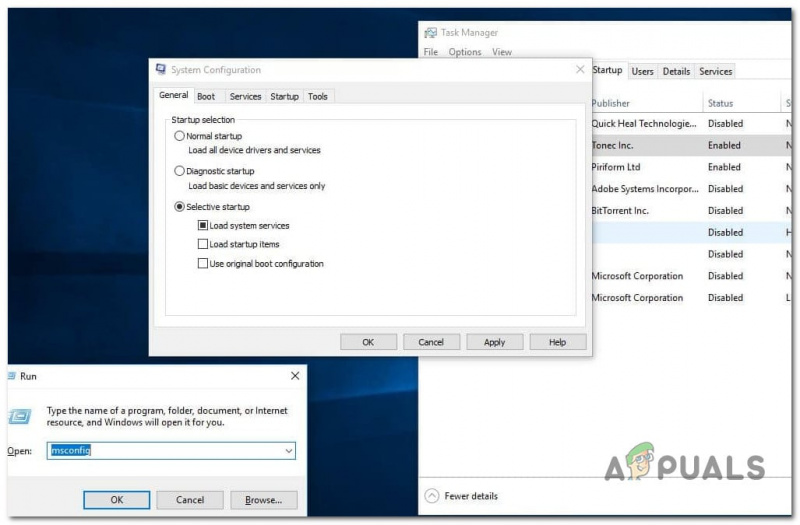
Puhtaan käynnistystilan saavuttaminen Windowsissa
Kun puhdas käynnistys on saavutettu, käynnistä Call of Duty: Modern Warfare ja katso, ilmeneekö ongelma edelleen.
Jos voit käynnistää pelin normaalisti, käynnistä kaikki käytöstä poistamasi kolmannen osapuolen prosessit, kunnes löydät ongelman aiheuttajan.
Kokeile seuraavaa menetelmää, jos ongelma jatkuu puhtaan käynnistyksen jälkeen.
4. Asenna peli uudelleen
Yksi varma tapa poistaa pelitiedostojen vioittuminen, joka saattaa aiheuttaa kehittäjävirheen 6165, on asentaa peli uudelleen. Monet Windows-käyttäjät (Windows 10- ja 11-käyttöjärjestelmissä) ovat vahvistaneet tämän menetelmän toimivan.
Saat tarkat ohjeet tämän tekemiseen noudattamalla seuraavia ohjeita:
- paina Windows-näppäin + R tuoda esille Juosta laatikko.
- Seuraavaksi kirjoita 'appwiz.cpl' avaamaan Asennetut sovellukset -valikosta (Windows 10:ssä tai aiemmassa käyttöjärjestelmässä) tai Ohjelmat ja ominaisuudet -valikko (Windows 11:ssä).
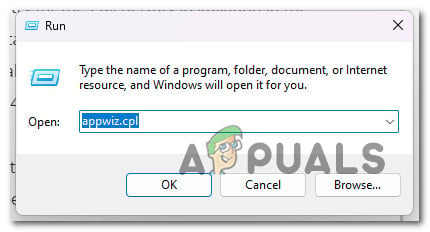
Avaa Ohjelmatiedostot-valikko
- Etsi Call of Duty -asennusmerkintä kohdasta Ohjelmat ja ominaisuudet tai Asennetut sovellukset valikosta (jos käytät Windows 11:tä).
- Napsauta sitä hiiren kakkospainikkeella (tai napsauta toimintokuvaketta) ja valitse Poista asennus päästä eroon pelistä.
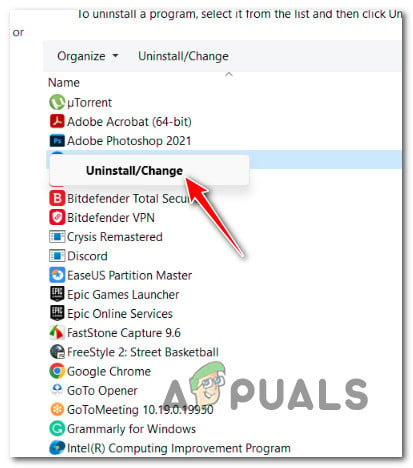
Call of duty -asennuksen poistaminen
- Kun asennus on valmis, käynnistä tietokone uudelleen ja odota, että se on käynnistynyt, ennen kuin jatkat.
- Kirjaudu sisään Battle.Net uudelleen (sillä tilillä, jolla omistat pelin) ja asenna Call of Duty Modern Warfare uudelleen Kirjasto -välilehti.
- Käynnistä peli nähdäksesi, onko ongelma edelleen olemassa.
Jos pelin uudelleenasentaminen ei ratkaissut ongelmaa, siirry seuraavaan alla olevaan menetelmään.
5. Asenna GPU-ohjaimet uudelleen
The dev virhe 6165 voi myös olla oire GPU-ohjaimesta, joka on vioittunut tai vanhentunut.
Sinun pitäisi pystyä korjaamaan tämä ongelma käyttämällä DDU:ta poistamaan nykyiset GPU-ohjaimet ja käyttämällä sitten Nvidian tai AMD:n omaa työkalua asentaaksesi uusimman GPU-mallisi kanssa yhteensopivan näytönohjaimen version.
Noudata alla olevia ohjeita päästäksesi eroon nykyisestä GPU-ohjaimesta + fysiikkamoduulista. Käytä DDU (Display Driver Uninstaller) työkalu poistaaksesi jäljellä olevat GPU-ohjaimet ennen uusimman saatavilla olevan GPU-version asentamista. Alla olevat vaiheet toimivat sekä AMD- että Nvidia-grafiikkasuorittimissa.
Seuraa alla olevia ohjeita saadaksesi lisätietoja tämän tekemisestä:
- Avata Ohjelmat ja ominaisuudet painamalla Windows-näppäin + R tuoda esille Juosta valintaikkuna.
- Kirjoita näkyviin tulevaan ruutuun 'appwiz.cpl' ja napsauta OK. Avaa valikko kohteelle Ohjelmat ja ominaisuudet .
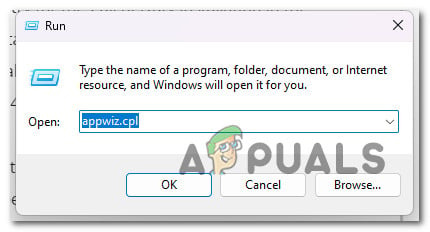
Avaa Ohjelmat ja ominaisuudet -valikko
- Vuonna Ohjelmat ja ominaisuudet -valikosta, katso asennettujen ohjelmien luetteloa ja poista kaikki allekirjoittamat Kehittyneet mikrolaitteet tai Nvidia Corporation , GPU:si valmistaneet yritykset. Voit tehdä tämän napsauttamalla hiiren kakkospainikkeella jokaista kohdetta ja napsauttamalla Poista asennus näkyviin tulevasta kontekstivalikosta.
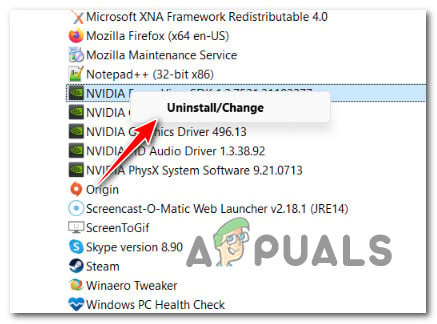
Poista GPU-ajurit
- Suorita prosessi loppuun noudattamalla näytön ohjeita ja käynnistä sitten tietokone uudelleen.
merkintä: Tämän prosessin aikana näyttö saattaa välkkyä. Tämä on täysin normaalia. - Yleisiä GPU-ohjaimia käytetään, kun tietokone käynnistetään uudelleen. Kun tietokoneesi on käynnistynyt, sinun on poistettava kaikki jäljellä olevat GPU-ohjaintiedostot. Voit tehdä tämän siirtymällä kohtaan sivu, jolta voit ladata Display Driver Uninstaller -ohjelman ja hanki uusin versio.
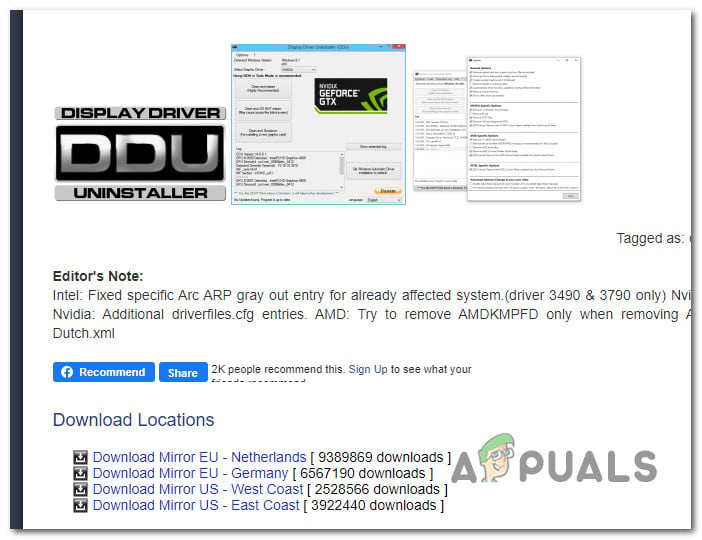
Asenna Display Driver Uninstaller
merkintä: Tämä kolmannen osapuolen ilmainen ohjelmisto voi poistaa kaikki GPU-ohjainjäämät.
- Kun lataus on valmis, käytä ohjelmaa, kuten 7zip tai Winzip saada tiedostot pois DDU arkisto.
- Jotta DDU toimisi tehokkaasti, sinun täytyy käynnistä tietokoneesi uudelleen vikasietotilassa .
- Kun tietokone on käynnistynyt uudelleen, kaksoisnapsauta -kuvaketta DDU suoritettava tiedosto, jonka olet purkanut aiemmin, ja milloin UAC (käyttäjätilien valvonta) kehote tulee näkyviin, valitse Joo.
- Valitse GPU vieressä olevasta avattavasta valikosta Valitse Laitteen tyyppi pääosassa Näytönohjaimen poisto näyttö.
- Valitse sitten Puhdista ja käynnistä uudelleen aloittaaksesi GPU-ohjaimen puhdistusprosessin.
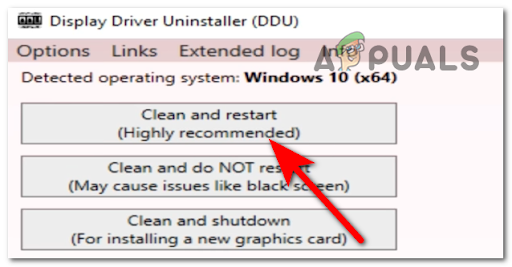
Puhdista ja käynnistä uudelleen DDU:n kautta
- Kun prosessi on valmis, käynnistä tietokone uudelleen normaalitilassa ja asenna sitten GPU:n uusin versio, joka on yhteensopiva tietokoneesi kanssa, käyttämällä jotakin alla olevista ohjelmista.
- Asenna uusin ohjain, käynnistä tietokone uudelleen ja tarkista, kaatuuko Call of Duty Modern Warfare edelleen samalla Error Dev 6165 -virheellä.
Jos ongelma ei vieläkään ratkea, siirry seuraavaan alla olevaan menetelmään.
6. Suorita peli ikkunatilassa
Jos käynnistät pelin koko näytön tilassa, voit välttää tämän kriittisen virheen kokonaan määrittämällä pelin uudelleen toimimaan ikkunatilassa.
merkintä: Pelin käyttäminen ikkunatilassa estää useimmat näytön repeytymisen aiheuttamat kaatumiset. Suurin haittapuoli on, että tämä tila ei ole niin mukaansatempaava kuin näet ikkunan reunat ja käyttöjärjestelmän tehtäväpalkin näytön alareunassa.
Avaa Call of Duty: Modern Warfare ikkunatilassa noudattamalla alla olevia ohjeita:
- Käynnistä peli normaalisti Battle.Netin kautta ja odota, kunnes tulet pelin päävalikkoon.
- Siirry kohtaan asetukset -valikkoa ja avaa sitten Grafiikka alivalikko.
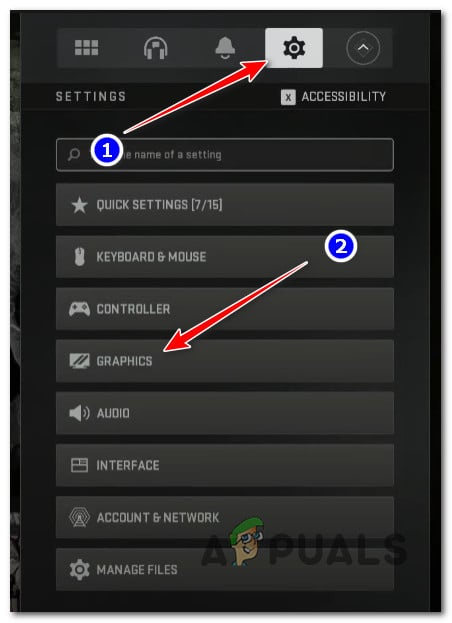
Siirry Grafiikka-valikkoon
- alkaen Grafiikka valikosta, napsauta Näyttö näytön yläreunasta ja napsauta sitten Näyttö tila tuodaksesi esiin kontekstivalikon.
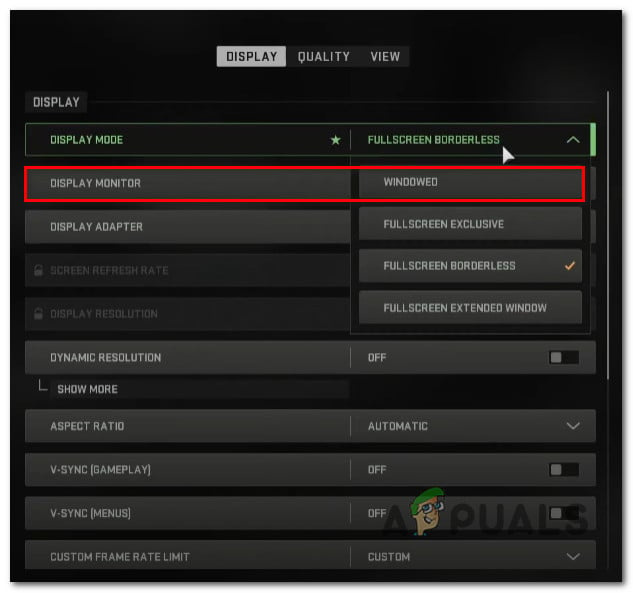
Määritä peli ikkunatilassa
- Valitse seuraavaksi Ikkunallinen käytettävissä olevista vaihtoehdoista ja tallenna muutokset.
- Yritä liittyä moninpeliin tai aloittaa yksinpelikampanja ja katso, onko ongelma nyt korjattu.
Jos peli kaatuu edelleen samalla Dev Error 6165 -virheellä, siirry seuraavaan alla olevaan menetelmään.
7. Poista peittokuvaohjelmisto käytöstä (jos käytettävissä)
Jos saat tämän virheen käynnistäessäsi COD: Modern Warfarea yhdessä pelin sisäisen peittokuvan kanssa, FPS-laskennan poistaminen käytöstä saattaa korjata ongelman kokonaan.
merkintä: Jos et käytä peittokuvatyökalua, ohita tämä menetelmä kokonaan.
Lähes jokaisen viimeaikaisen COD: Modern Warfare -pelin tiedetään olevan ristiriidassa Nvidian ja Discordin peittoominaisuuksien kanssa tietyissä kokoonpanoissa. Kehittäjät ovat jo julkaisseet pari korjausta tähän ongelmaan Modern Warfarelle, mutta tämä ristiriita ei ole vielä täysin korjattu.
Testaaksesi tätä teoriaa sammuta pelin sisäinen peittokuva ja katso, voitko käynnistää pelin kaatumatta dev 6165 -virheen kanssa.
Päivittää: Suurimman osan ajasta tämän tyyppiset ristiriidat johtuvat GeForce Experience the Discord -pelin sisäisestä peittokuvasta.
Noudata yhtä alla olevista kahdesta ensimmäisestä alaoppaasta sammuttaaksesi pelin sisäinen peittotoiminto ja lopettaaksesi konfliktin. Jos käytät toista peittokuvaa, jota tämä menetelmä ei kata, noudata kolmatta alaopasta.
7.1. Nvidia Overlay poistetaan käytöstä
Jos käytät GeForce Experience -peittotekniikkaa, poista pelin sisäinen peittokuva ja Nvidia Highlights käytöstä noudattamalla alla olevia ohjeita:
- Lopeta peli, varmista, että se ei ole käynnissä taustalla, ja avaa sitten GeForce-kokemus.
- Napsauta GeForce Experiencen aloitusnäytössä vaihteet -kuvake (näytön oikeassa yläkulmassa).

Siirry Asetukset-valikkoon
- Siirry seuraavaan sarakkeeseen ja napsauta Kenraali -välilehti.
- Siirry seuraavaksi näytön vasempaan reunaan ja kytke kytkin pois päältä 'Pelin sisäinen peittokuva.'

Poista pelin sisäinen peittokuva käytöstä
- Tallenna muutokset ja sulje Nvidia Experience kun tämä muutos on tehty.
- Käynnistä Call of Duty Modern Warfare uudelleen ja katso, onko ongelma nyt korjattu.
7.2. Discord-peittokuvan poistaminen käytöstä
Jos käytät Discordin peittokuvaominaisuutta, sinun on poistettava se käytöstä Asetukset-valikon Peittokuva-välilehdeltä.
Näin:
- Käynnistä discord-sovellus järjestelmänvalvojan oikeuksilla.
- Etsi Discord-sovelluksesta vaihde kuvake (Käyttäjäasetukset) ikkunan alareunassa ja napsauta sitä.
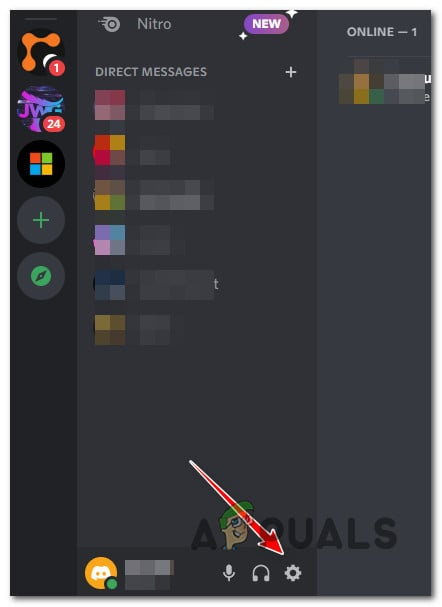
Siirry Discordin Asetukset-valikkoon
- Vuonna Käyttäjäasetukset -valikosta, siirry kohtaan Toimintoasetukset ja napsauta Pelin peittokuva välilehti vasemmalla puolella.

Käytä pelin sisäistä peittoominaisuutta discordissa
- Siirry kohtaan Peittokuva valikko ja sammuta kytkin ' Ota käyttöön pelin sisäinen peittokuva .”
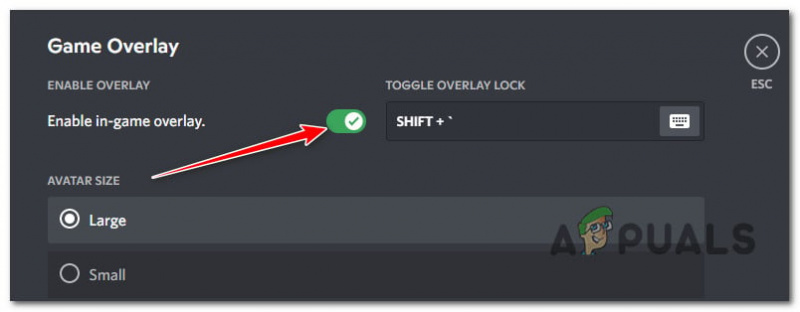
Poista Discordin pelin sisäinen peittokuva käytöstä
- Tallenna muutokset, käynnistä Call of Duty Modern Warfare uudelleen ja katso, onko ongelma nyt korjattu.
7.3. Poista peittokuvaohjelman asennus
Jos käytät peittokuvaohjelmaa, jota ei ole käsitelty yllä olevissa oppaissa, seuraa alla olevia ohjeita ja poista se väliaikaisesti nähdäksesi, korjaako se ongelman.
Voit tehdä tämän seuraavasti:
- paina Windows-näppäin + R avaamaan Juosta laatikko.
- Seuraavaksi paina Tulla sisään kirjoittamisen jälkeen 'appwiz.cpl' avaamaan Ohjelmat ja ominaisuudet valikosta.
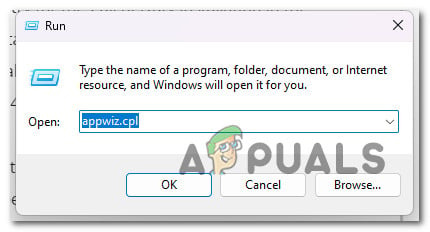
Avaa Ohjelmat ja ominaisuudet -valikko
- Siirry kohtaan Ohjelmat ja ominaisuudet valikosta ja vieritä alas asennettujen ohjelmien luetteloa, kunnes löydät peittokuvan, jonka haluat poistaa.
- Kun löydät sen, napsauta sitä hiiren kakkospainikkeella ja valitse 'Poista asennus' avautuvasta valikosta.

Poista peittokuvaominaisuudet
- Viimeistele peittokuvaominaisuuksien poistaminen noudattamalla näytön ohjeita. Käynnistä sitten tietokoneesi uudelleen.
- Käynnistä Call of Duty Modern Warfare uudelleen ja katso, onko ongelma nyt korjattu.
Jos COD Modern Warfare kaatuu edelleen samalla Dev Error 6165:llä etkä käytä peittokuvatyökalua, siirry seuraavaan alla olevaan oppaaseen.
8. Poista toinen näyttö käytöstä
Jos sinulla on kaksi näyttöä, voit odottaa näkeväsi 6165 dev -virheen, kun käynnistät pelin näytöllä, jossa on integroitu GPU (omistetun ratkaisun sijaan).
merkintä: Tämä ongelma ilmenee usein kannettavissa malleissa, jotka määritetään automaattisesti käyttämään erillistä GPU:ta päänäytössä ja integroitua GPU:ta toissijaisessa näytössä.
Jos määrität pelin toimimaan toissijaisella näytöllä, saat todennäköisesti virheilmoituksen, koska integroidulla GPU:lla ei ole tarpeeksi VRAM-muistia pelin renderöimiseen.
Toisen näytön irrottaminen on yksinkertainen tapa korjata tämä ongelma. Tämä saa pelin automaattisesti käyttämään GPU:ta, jolla on suurin renderöintiteho.

Toissijaisen näytön irrottaminen
merkintä: Jos tämä menetelmä toimii, muuta pelin asetuksia niin, että peli toimii aina päänäytölläsi ja käyttää päägrafiikkasuoritinta.
Jos tämä korjaus ei ratkaise ongelmaa, siirry seuraavaan.
9. Pakota peli ajamaan DirectX 11:llä
COD: Modern Warfare on tehty toimimaan DirectX11:ssä, jotta sitä voidaan pelata viimeisen sukupolven konsoleissa, ja kun se on renderöity DirectX12:lla, se on paljon vähemmän vakaa.
Pelin pakottaminen suorittamaan DirectX11:tä, se menettää osan visuaalisesta loistostaan, mutta se ei ole mitään liian ilmeistä.
Jos haluat kokeilla tätä korjausta, seuraa alla olevia ohjeita muuttaaksesi Battle.net-käynnistin niin, että se avaa Call of Duty: Modern Warfaren DirectX 11:tä käyttäen:
- Varmista, että Call of Duty: Modern Warfare on pois päältä eikä toimi taustalla.
- Avaa sinun Battle.net asiakas, kirjaudu sisään tilitiedoillasi ja napsauta Call of Duty Modern Warfarea Kirjasto alueella.
- Mene peliin Vaihtoehdot valikko ja valitse valintaruutu ' Muita komentoriviargumentteja ' (alla Peliasetukset).
- Kirjoita ' -d3d11 ” laatikkoon Muita komentoriviargumentteja ja tallenna sitten muutokset.
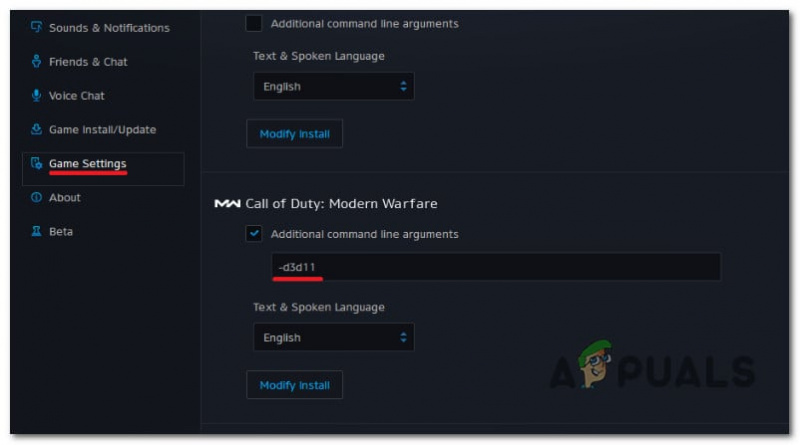
Call of Duty Modern Warfaren pakottaminen toimimaan DirectX 11:n kanssa
- Käynnistä peli normaalisti Battle.netin kautta ja tarkista toimiiko se.
Jos et vieläkään voi avata peliä, lue seuraava mahdollinen ratkaisu.
10. Alikellota GPU:ta (jos mahdollista)
Jos olet käyttänyt MSI Afterburneria tai vastaavaa ohjelmaa GPU:n ylikellotukseen, saatat saada COD Modern Warfare 6165 DEV -virheen, koska järjestelmäsi on epävakaa.
Jos ylikellotat GPU:ta aktiivisesti, saatat pystyä korjaamaan ongelman asettamalla kaikki ylikellotetut taajuudet takaisin alkuperäisille asetuksilleen.
PRO VINKKI: Jos käytät MSI Afterburneria, voit vain poistaa jo tekemäsi profiilit.
Mutta ennen kuin poistat MSI Afterburner -sovelluksessa tekemäsi profiilit, ota kuvakaappaus tai kirjoita valitsemasi asetukset muistiin, jos tarvitset niitä myöhemmin.
Kumoa kaikki MSI Afterburnerissa tehdyt GPU:n ylikellotukset seuraavasti:
- Avata Tiedostonhallinta ja siirry levylle, jolle MSI Afterburner on asennettu.
- Siirry seuraavaksi kohtaan Ohjelmatiedostot -kansio (x86).
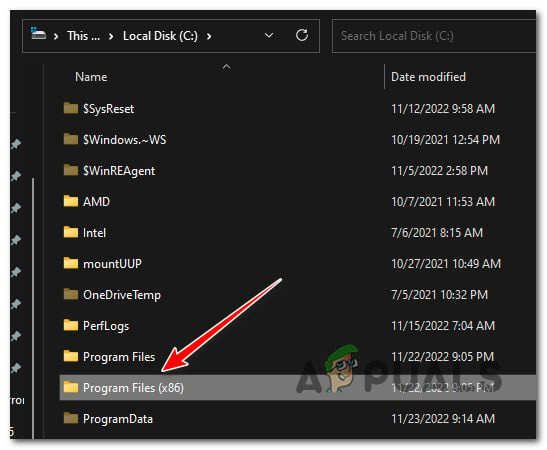
Siirry Ohjelmat ja ominaisuudet -valikkoon
merkintä: Jos asensit MSI afterburnerin mukautettuun paikkaan, navigoi sen sijaan sinne.
- Avaa kansio kohteelle MSI Afterburner ja siirry kansioon Profiilit.
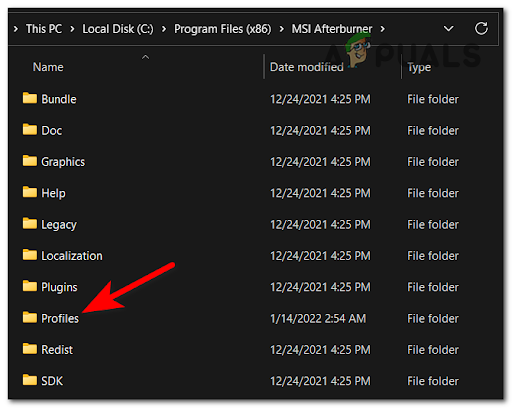
Profiilivalikon avaaminen
- Valitse kaikki tiedostot Profiilit kansioon ja poista ne.
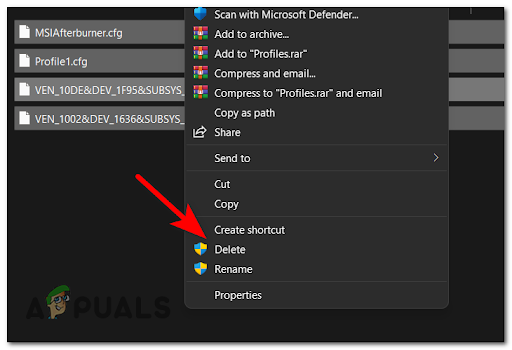
Profiilivalikon sisällön poistaminen
- Käynnistä tietokone uudelleen, jotta ylikellotetut arvot palaavat alkuperäisiin asetuksiinsa, ja tarkista sitten, onko 6165 DEV -virhe poistunut.
Jos näet edelleen saman virheen käynnistäessäsi Call of Duty Modern Warfaren, siirry seuraavaan alla olevaan menetelmään.
11. Poista Cache Spot & Cache Sun käytöstä
Yritä sammuttaa välimuistipisteet ja välimuistin auringonvarjot Vaihtoehdot valikko pelin sisällä. Välimuistissa olevien spottivarjojen ja Cache Sun -varjojen poistaminen käytöstä Grafiikka-valikosta saattaa vähentää grafiikkasuorittimen kuormitusta tarpeeksi, jotta peli toimii vakaasti.
merkintä: Tämä korjaus on vahvistettu tehokkaaksi sekä AMD- että Nvidia-grafiikkasuorittimissa.
Noudata alla olevia ohjeita tämän tietyn korjauksen asentamiseksi:
- Käynnistä Call of Duty: Modern Warfare ja ohita ensimmäinen latausnäyttö.
- Napsauta pelin päävalikossa Vaihtoehdot.
- Napsauta seuraavaksi yläreunassa olevasta pystysuorasta valikosta Grafiikka -välilehti.
- Kerran sisällä Grafiikka -välilehti, vieritä alas kohtaan Varjo ja valaistus jakso ja sammuta sekä Cache Spot Shadows että Cache Sun Shadows .
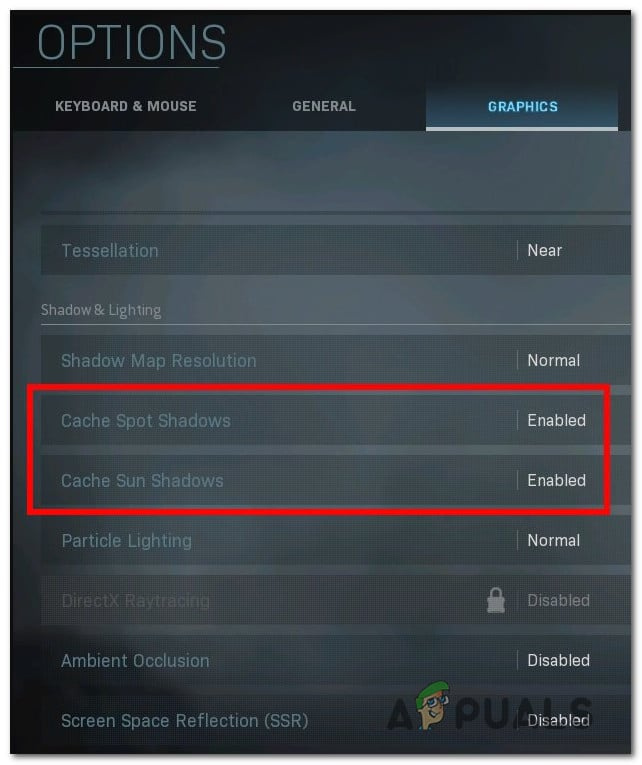
- Ota juuri tekemäsi muutokset voimaan, käynnistä peli sitten uudelleen ja tarkista, onko ongelma korjattu.























